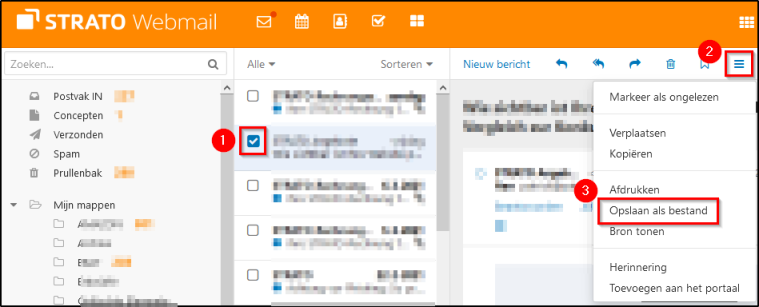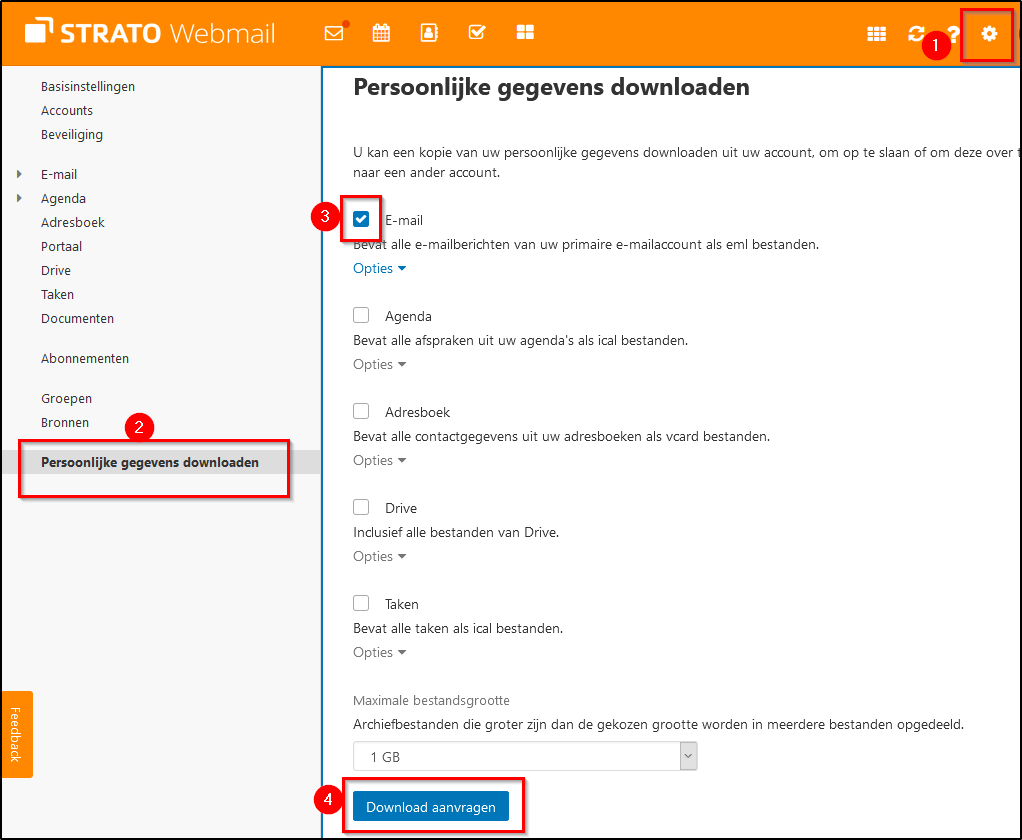Hoe kan ik e-mails vanuit STRATO Webmail exporteren?
In dit artikel leggen wij uit hoe je e-mails vanuit STRATO Webmail naar je PC of laptop kunt exporteren.
Inhoud
- In welk formaat kan ik e-mails vanuit Webmail exporteren?
- Hoe exporteer ik één enkele e-mail uit STRATO Webmail?
- Hoe kan ik meerdere e-mails vanuit STRATO Webmail exporteren?
- Hoe kan ik alle e-mails exporteren vanuit de STRATO Webmail
In welk formaat kan ik e-mails vanuit Webmail exporteren?
E-mails worden vanuit STRATO Webmail altijd in .eml-formaat geëxporteerd. Als je een enkele e-mail exporteert, wordt de geselecteerde e-mail direct in .eml-formaat gedownload. Als je meerdere e-mails selecteert, worden deze gedownload in gecomprimeerd .zip-archiefformaat.
Hoe exporteer ik één enkele e-mail van STRATO Webmail?
Om een e-mail vanuit STRATO Webmail te exporteren, ga je als volgt te werk:
Log in in je STRATO Webmail, en selecteer eerst de map waarin de e-mail zich bevindt.
Plaats een vinkje bij de gewenste e-mail (1).
Klik nu op het burgermenu boven de e-maillijst (2). Let op: het menu-icoon verschijnt pas na het selecteren van minstens één e-mail.
Klik vervolgens op Opslaan als bestand (3).
Klaar.
De e-mail wordt gedownload naar de lokale downloadmap in .eml-formaat.
Hoe kan ik meerdere e-mails vanuit STRATO Webmail exporteren?
Als je meer dan één e-mail vanuit STRATO Webmail wilt exporteren, ga je als volgt te werk.
1. Log in in je STRATO Webmail
2. Selecteer eerst de map waarin de e-mail zich bevindt
3. Plaats een vinkje bij de e-mail(s)
met de toetsencombinatie [Ctrl]+[A] (Windows) / [Command]+[A-toets] (Mac) selecteer je alle e-mails in de map.
Als je meer dan 50 e-mails in de map hebt staan en er slechts 50 zijn geselecteerd, scroll je omlaag in de e-maillijst totdat er geen e-mails meer worden geladen en selecteerje vervolgens alle e-mails met de betreffende toetsencombinatie .
4. Klik op het burgermenu boven de e-maillijst (het menuicoon verschijnt pas na het selecteren van minstens één e-mail)
5. Klik dan op Opslaan als bestand
6. Klaar. De geselecteerde e-mails worden gedownload naar de lokale downloadmap in .zip-formaat. Het lokaal opgeslagen bestand is mails.zip.
Als je een lokale back-up wilt maken van extra mappen van je e-mailinbox, raden we aan het gedownloade bestand "mails.zip" te hernoemen naar bijvoorbeeld "Inbox", zodat je gemakkelijker kunt zien welke e-mailmap je hebt geëxporteerd.
7. Deze stappen dien je voor elke map uit te voeren om alle e-mails van je postvak op te slaan.
Hoe kan ik alle e-mails vanuit STRATO Webmail in één keer exporteren?
Klik op het tandwiel-icoontje (1).
Vervolgens klik je op Persoonlijke gegevens downloaden (2).
Selecteer de optie E-mail - Bevat alle e-mailberichten van uw primaire e-mailaccount als eml bestanden (3).
Klik nu op Download aanvragen (4).
Klaar.
Je hebt al je e-mails ter dowload aangevraagd. Afhankelijk van de grootte van de aangevraagde gegevens kan dit uren of dagen duren. Je ontvangt een e-mail van ons wanneer je download klaar staat.